Yazı Tiplerine Türkçe Karakter Desteği Eklemek
Merhaba. Bu dokümanda, Türkçe karakterleri ihtiva etmeyen bir yazı tipinin düzenlenerek nasıl Türkçe karakter destekler bir hâle getirildiği anlatılmaya çalışılmıştır.
Yazı tiplerimizi düzenlemede kullanacağımız program FontForge isimli, açık kaynak kodlu bir yazı tipi düzenleme aracıdır. Aşağıdaki bağlantıdan programın web sayfasına ulaşabilir ve indirebilirsiniz:
FontForge: http://fontforge.github.io/en-US/
Aşağıda yer alan Şekil 1'de görüldüğü üzere, birtakım Türkçe karakterler yazı tipimiz tarafından desteklenmemektedir. Desteklenmemekten kasıt, bu karakterlerin yazı tipi dosyası içinde çizilmemiş olmasıdır. Biz bu sorunu kendimiz çizim yaparak çözeceğiz. Burada tabi ki çok meşakkatli birtakım yollardan gitmeyeceğiz. Programın bize sunmuş olduğu otomasyon sayesinde işlerimizi kolaylıkla halledeceğiz.

1. Yazı tipimizi, sürükleyerek FontForge uygulamasının simgesi üzerine bırakıyoruz ve böylelikle yazı tipimizi programa yüklemiş oluyoruz. Ya da program içerisinde arzu ederseniz "File > Open" yolunu izleyerek de yükleme yapabilirsiniz.
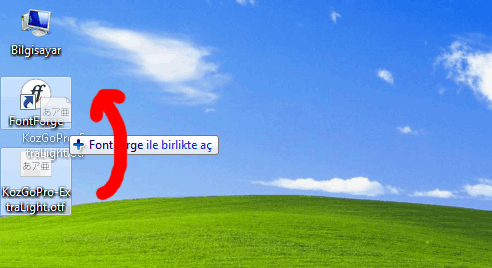
2. Yazı tipimiz programa yüklendikten sonra ekrana aşağıdaki görüntüye benzer bir görüntü gelecektir.

Kırmızı çember içerisine aldığım "Ğ", "ğ" ve "İ" seslerinin altında yer alan dikdörtgenin boş olduğunu görmektesiniz. Bu sesler esasen yazı tipimizin desteklemediği karakterler ile gösterilmektedir, ancak çizimler yazı tipinde mevcut değildir. Bir başka ses olan "ı" sesinin karakteri mavi kutuyla gösterilmiştir. Türkçe bir karakter olmasına karşın yazı tipi içerisinde destek görmektedir. Mavi ve kırmızı çemberlerin işaret etmiş olduğu alanlar esasen bize tüm karakterleri göstermektedir. Yani "ı" sesinin çizimi onun altında bulunan alanda gösterilmektedir. Eğer karakter destekleniyorsa altındaki büyük dikdörtgende çizim vardır, ancak destek yoksa dikdörtgen boştur.
Biz burada elle çizim yaparken üstteki küçük dikdörtgene yani çemberlerin göstermiş olduğu alanlara bakarak ilerleyeceğiz. "Ç" sesi mi eksik? O zaman o alanlarda "Ç" sesini arayacağız de dibini dolduracağız.
3. "Ğ" karakterinin çizimi yapalım ama nasıl? Elle sıfırdan mı çizeceğiz? Hayır. Doldurmak istediğimiz alanı seçeceğiz ve "CTRL + SHIFT + A" kombinasyonunu uygulayacağız. Program, direkt olarak varolan benzer karakterlerden bir karma çizim yapacaktır ve bu çizim esasen bizim istediğimiz çizim olmayacaktır. Burada biz çizimin içine girerek elle düzenlemeler yapacağız.
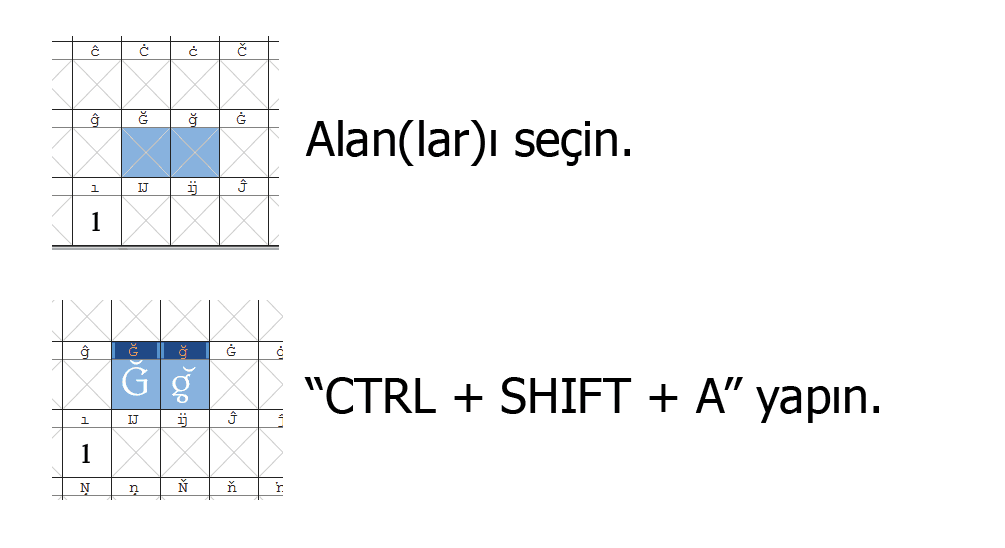
Burada örneğin "ğ" karakteri bozul oldu, üstteki işaret çok sağda kalmış ve bunu düzeltmemiz gerek. Bu nedenle bu kutucuğa çift tıklıyoruz ve ekrana bu geliyor.
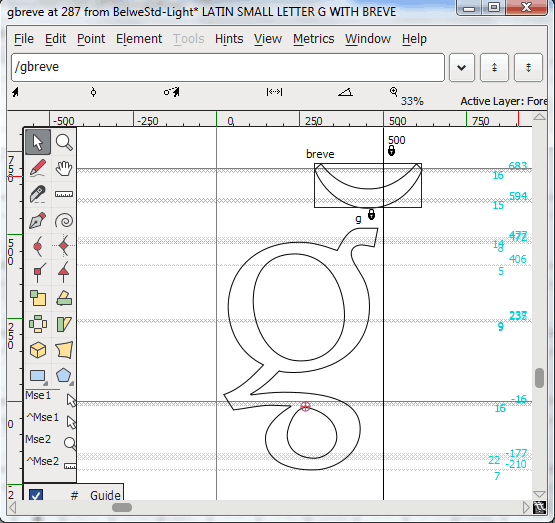
4. Kırmızı çemberin göstermiş olduğu aracı seçerek mavi çemberin göstermiş olduğu çizilmiş alanı seçiyoruz ve klavyemizin sol ok tuşu ile sola doğru çizimi kaydırıyoruz. Bir miktar da aşağı indiriyoruz yani görsel açıdan güzelleştiriyoruz.
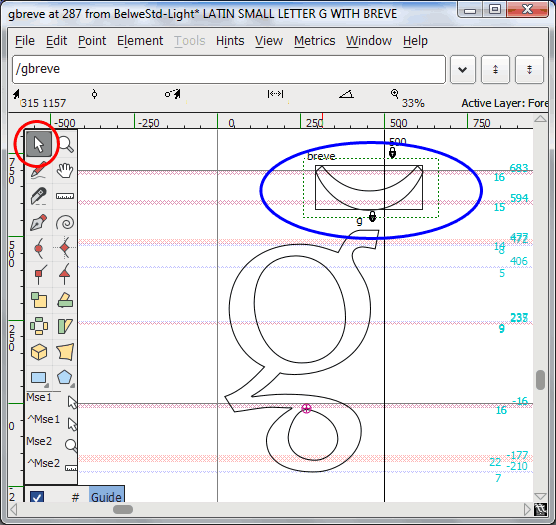
Daha sonra işlem bitince ekranı kapatıyoruz ve esas ekranda düzenlenmiş hâlini görebiliyoruz.

Gördüğünüz üzere programın oluşturmuş olduğu ama hatalı olan çizimi düzelttik.

5. Yapmış olduğumuz işlemlerin aynılarını diğer desteklenmeyen karakterler için de uyguluyoruz. Mesela "İ", "Ğ" ve "Ş" ile "ş" karakterleri de desteklenmiyordu. Onları da düzeltiyoruz.

6. İşlemleri biten yazı tipimizi kaydetme aşamasına geldik. "File > Generate Fonts" yolunu izliyoruz.

Bizi şu ekran karşılıyor:

Burada bizim yazı tipimiz orijinalde OpenType (OTF) olduğu için biz yine aynı şekilde bu türü seçiyoruz ve "Generate" butonu ile dosyamızı oluşturuyoruz. Bir anlamda en üstte belirlediğimiz hedefe kaydediyoruz.
Son olarak görüldüğü üzere herhangi bir desteklenmeyen karakterin olmadığını görüyoruz. Bu bağlamda Türkçe karakter desteği olmayan bir yazı tipinin Türkçeleştirildiğini söyleyebiliriz.

Hit: 7239
Yazar: Caliber